今天跟大家唠唠我最近瞎折腾的一个事儿——自己动手搞安卓软件的汉化。也不是啥高大上的技术活,就是自己琢磨着玩,顺便记录一下,万一有哥们也想试试。
事情是这样的,前阵子我在网上淘到一个挺有意思的安卓小工具,功能,我觉得还行,就是界面全是英文,有些选项看得我云里雾里。强迫症犯了,就想着能不能给它改成中文的,用起来也舒坦点不是?一开始我也没想太多,觉得应该不难?
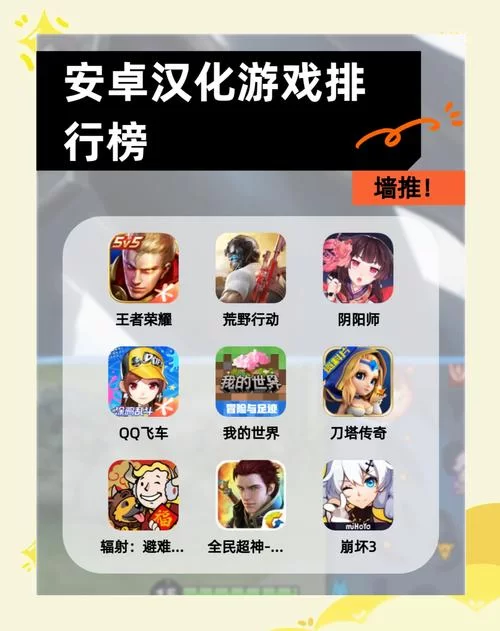
说干就干!我先是上网搜了一圈,看看大家都是怎么搞汉化的。发现路子还挺多,有说用电脑专业软件的,有说直接在手机上就能操作的。考虑到我就是想简单弄弄,不想搞得太复杂,就决定先试试手机上的方法。
然后就找到了大家常说的MT管理器,这玩意儿听说挺神的,可以直接对APK文件动手动脚。我就去下了个最新的版本装手机上了。除了这个,好像也没准备啥特别的东西,对,还得把那个英文原版的APK安装包给弄到手,这个好办。
小编温馨提醒:本站只提供游戏介绍,下载游戏推荐89游戏,89游戏提供真人恋爱/绅士游戏/3A单机游戏大全,点我立即前往》》》绅士游戏下载专区
准备好了家伙,就开始正式操作了。过程嘛磕磕绊绊,但也算摸索出来了。

第一步:找到目标文件。我先把那个英文版的APK文件复制了一份,免得搞坏了没得退路。然后用MT管理器打开这个APK文件。点开之后,里面花花绿绿一大堆文件,看得我有点晕。不过根据网上查的资料,大部分APP的文本信息都藏在几个特定的地方。
第二步:定位文本资源。一般来说,最主要的文本都在一个叫的文件里。MT管理器可以直接打开这个文件,然后选择“字符常量池”或者类似的选项,就能看到APP里大部分的英文字符串了。有些APP可能还会把一部分文本放在assets文件夹或者res/values/*这样的XML文件里,也得顺便瞅瞅。
第三步:开始翻译。找到了英文文本,接下来就是苦力活了。对着那些英文,一条一条地改成中文。这个过程,耐心最重要。有些是菜单项,有些是提示语,有些是按钮文字。我是一边查字典,一边结合APP的实际界面猜意思,尽量让翻译得自然点。遇到不确定的,就先空着,或者做个标记。
第四步:保存修改。在MT管理器里修改完或者XML文件后,直接保存。MT管理器会自动处理重新打包和签名的问题,这点还是挺方便的,省了不少事。以前用电脑搞,签名这一步还挺麻烦。
第五步:安装测试。保存好之后,MT管理器会生成一个新的APK文件,通常会带个“已修改”之类的后缀。把这个新的APK安装到手机上,替换掉原来的英文版。然后打开APP,仔仔细细地检查每个界面,看看翻译得对不对,有没有乱码,有没有因为修改导致APP崩溃的地方。

这过程也不是一帆风顺的。第一次弄的时候,翻译了几条,一保存安装,APP直接闪退打不开了。当时就有点懵,后来琢磨了一下,可能是动了不该动的东西,或者某个标点符号用错了。
备份原文件真的非常非常重要!搞砸了还能从头再来。还有就是,有些文本可能不是直接写在资源文件里的,而是通过代码动态生成的,那种就比较难搞了,我这回也没去碰硬骨头。
翻译的时候,不能只看字面意思,得结合上下文和APP的实际功能去理解。不然翻译出来可能驴唇不对马嘴,自己看着都别扭。
来来回回折腾了好几次,不断地修改、保存、安装、测试,总算是把那个小工具大部分的界面都汉化过来了。虽然有些地方可能翻译得还不够完美,但起码自己用起来是没啥障碍了,看着亲切的中文界面,心里还是挺有成就感的。
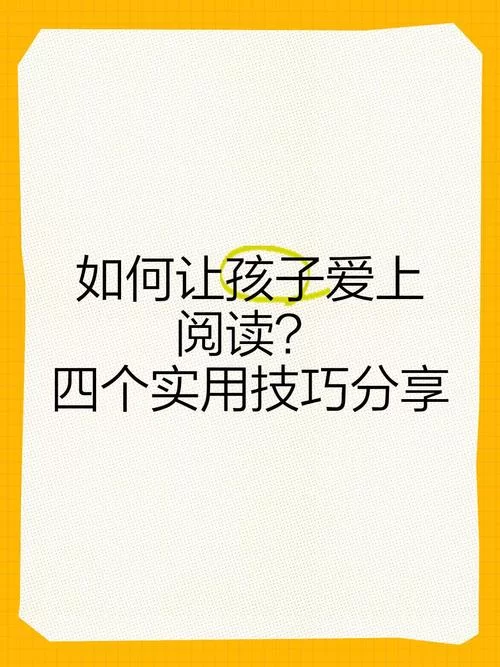
这回“跨界”安卓汉化的实践,感觉就像是给自己的手机APP做了个小小的“装修”。虽然只是皮毛功夫,但自己动手丰衣足食的乐趣还是挺足的。以后再遇到喜欢的、又没中文的安卓软件,估计我还会手痒痒,自己动手试试看!